Photoshop刘亦菲水彩效果
来源:
作者:
学习:8932人次
步骤 1、打开素材图像。

步骤 2、复制图层并去色(图像 >> 调整 >> 去色)。

步骤 3、复制黑白图层,反相(Ctrl + I),并将图层混合模式设为“颜色减淡”。
滤镜 >> 其它 >> 最小值,半径设为1。

步骤 4、图层 >> 图层样式 >> 混合选项。
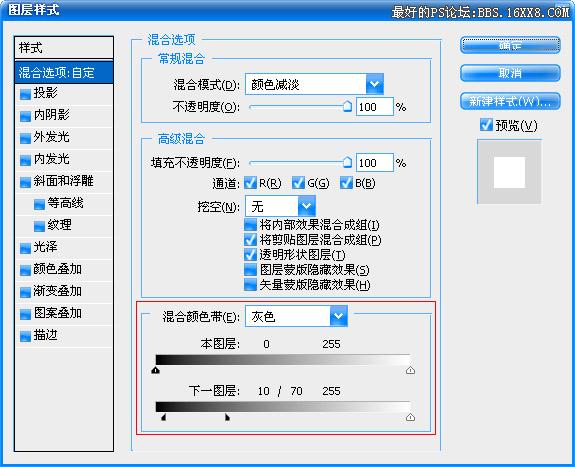
学习 · 提示
相关教程
关注大神微博加入>>
网友求助,请回答!
步骤 1、打开素材图像。

步骤 2、复制图层并去色(图像 >> 调整 >> 去色)。

步骤 3、复制黑白图层,反相(Ctrl + I),并将图层混合模式设为“颜色减淡”。
滤镜 >> 其它 >> 最小值,半径设为1。

步骤 4、图层 >> 图层样式 >> 混合选项。
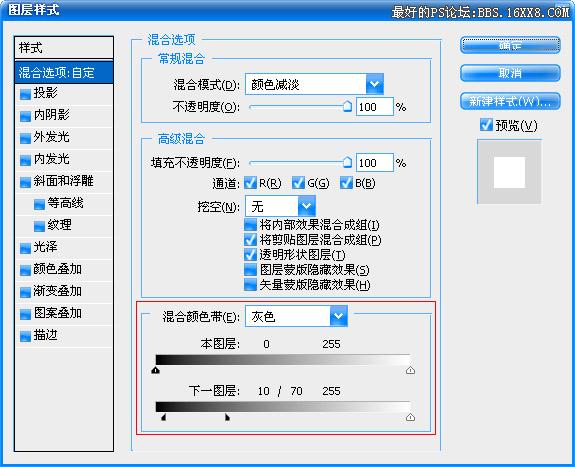
相关教程